Jak skopiować tekst z pliku PDF
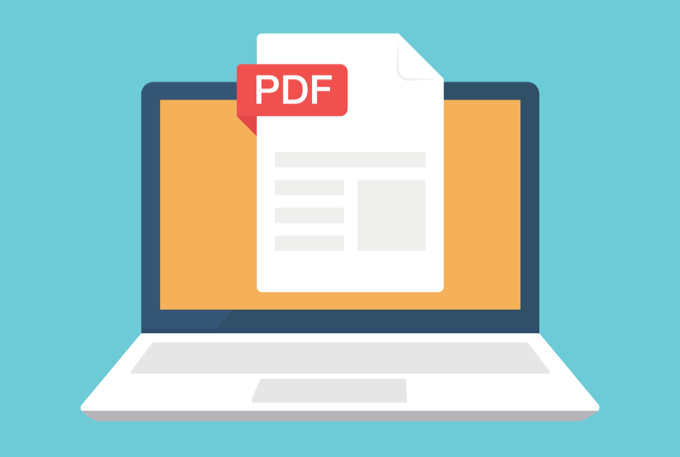
- 979
- 101
- Pan Jeremiasz Więcek
Jeśli chcesz skopiować tekst z pliku PDF, aby dodać do dokumentu Word, wklej formułę do arkusza kalkulacyjnego Excel lub wstaw do slajdów PowerPoint do prezentacji, może być tak łatwe, jak użycie funkcji kopiowania i wklejania funkcji.
Jednak niekoniecznie jest to działanie dla wszystkich plików PDF ze względu na bezpieczeństwo i inne uprawnienia, ale istnieją inne sposoby wykonania tego samego zadania.
Spis treści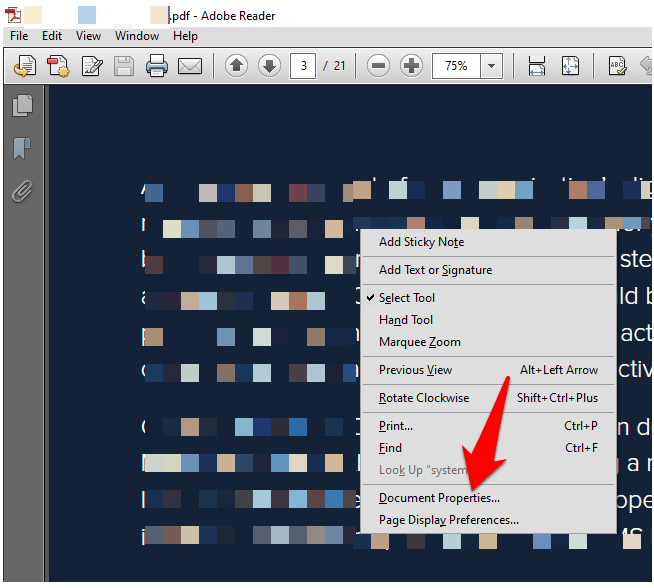
- Kliknij Bezpieczeństwo zakładka i spójrz na Podsumowanie ograniczeń dokumentów Aby sprawdzić, czy kopiowanie treści jest dozwolone, czy nie.
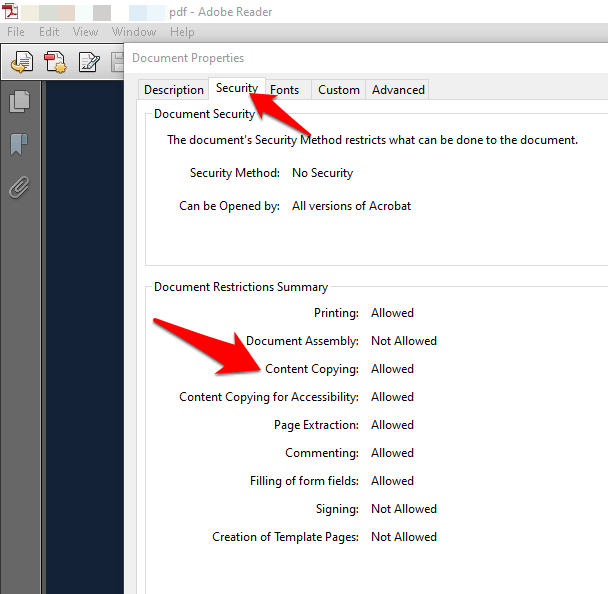
Notatka: PDF z ograniczeniami treści zwykle ma słowo „zabezpieczone” obok nazwy pliku u góry.
- Otwórz pdf w dowolnym czytniku, a następnie skopiuj tekst, który chcesz za pomocą dowolnej z poniższych metod.
Istnieje kilka sposobów kopiowania tekstu z pliku PDF, które omówimy w tym przewodniku.
Funkcja kopiowania i wklejania
Jest to de-facto metoda kopiowania tekstu z większości dokumentów lub plików, a nie tylko pdfs. Możesz użyć Ctrl+c Skrót klawiatury do kopiowania żądanego tekstu, a następnie użycia Ctrl+v wkleić go do drugiego dokumentu.
Jeśli używasz komputera Mac, naciśnij Command-c Aby skopiować tekst i Command-v Aby wkleić zawartość schowka do bieżącego dokumentu lub aplikacji.

Alternatywnie możesz użyć przycisku kliknięcia prawym przyciskiem myszy lub Touchpad i kliknąć Wybierz narzędzie.
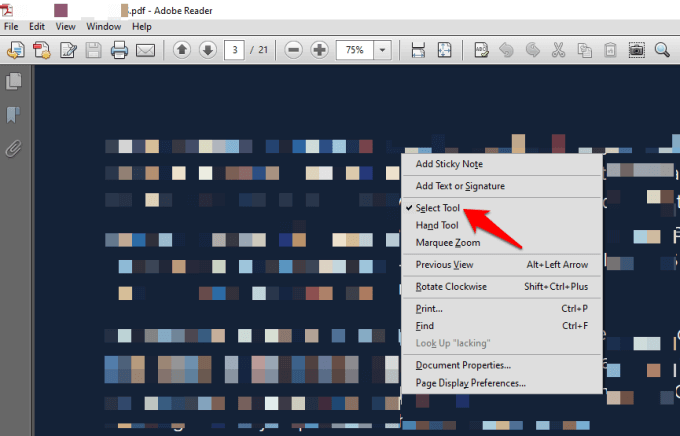
Wybierz tekst, który chcesz skopiować w dokumencie PDF, przeciągając mysz, aby wyróżnić część, którą chcesz skopiować, kliknij wybrany tekst i wybierz Kopiuj.
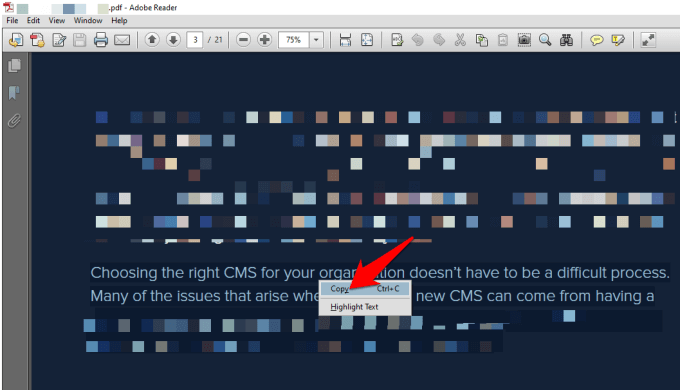
Możesz także przejść do zakładki menu i kliknij Edycja> Kopiuj. Po skopiowaniu przejdź do dokumentu, do którego chcesz wkleić skopiowany tekst, kliknij prawym przyciskiem myszy miejsce, które chcesz go umieścić, i wybierz wklej lub kliknij Edytuj> wklej.
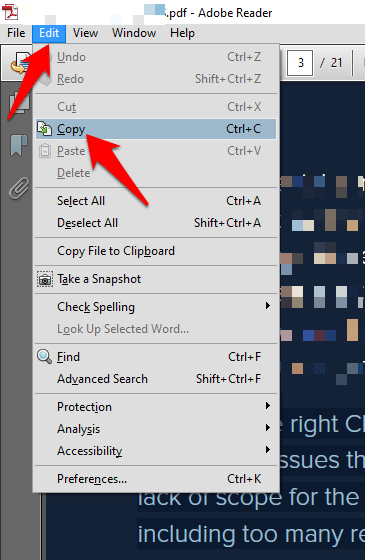
Narzędzie migawki lub zrzutu ekranu
Narzędzie migawki w czytniku PDF pomaga wybrać żądany tekst jako zrzut ekranu lub grafikę, a następnie wkleić go do innego dokumentu bez wpływu na formatowanie. Jeśli wybierzesz tę metodę, otrzymasz dokładnie część tekstu, który chcesz, ale nie będzie edytna.
Aby to zrobić, otwórz dokument PDF, kliknij Edytuj> Zrób migawkę.
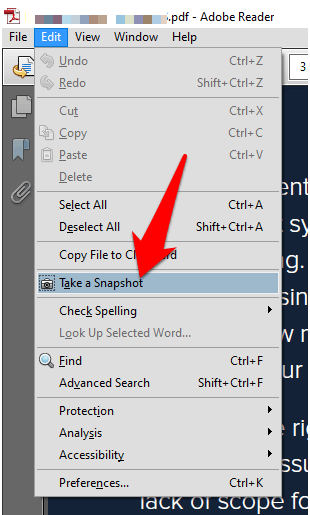
Alternatywnie wybierz pasek tytułowy okna PDF i naciśnij Alt+prtscn na klawiaturze, aby uchwycić ekran, a następnie przycinać na podstawie żądanej części.
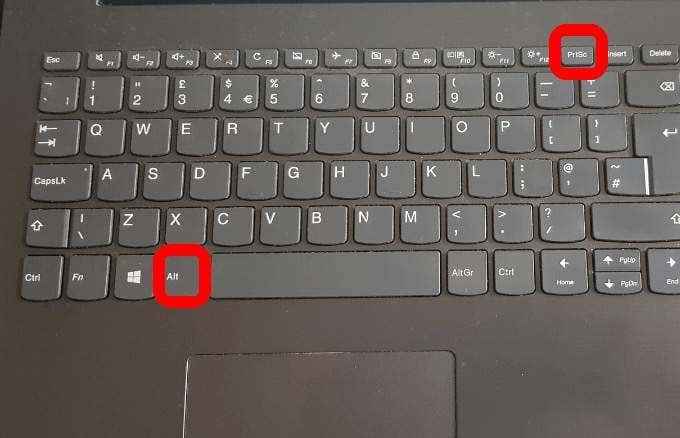
Jeśli używasz komputera Mac, naciśnij Command+Shift+4 i użyj kursora na ekranie, aby przeciągnąć i wybrać tekst, który chcesz przechwycić.
Czytnik PDF online
Możesz skopiować tekst z dokumentu PDF w przeglądarce lub czytelniku online.
Aby to zrobić, otwórz PDF w przeglądarce, klikając prawym przyciskiem myszy plik i wybierając Otwórz> (wybierz przeglądarkę) lub przeciągnij go do otwartego okna na przeglądarce.
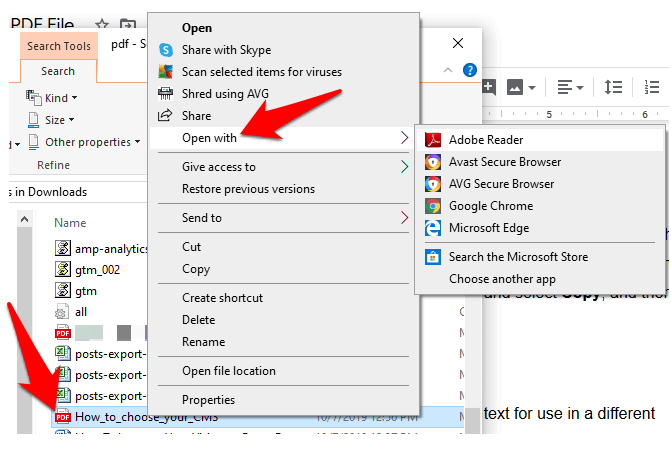
Wybierz żądany tekst. Naciskać Ctrl+c Aby skopiować tekst i wklej go na innym dokumencie za pomocą Ctrl+v. Możesz także kliknąć prawym przyciskiem myszy lub touchpad i wybrać Kopiuj, a następnie kliknij prawym przyciskiem myszy ponownie na drugim dokumencie i wybierz Pasta.
Oprogramowanie do ekstrakcji PDF
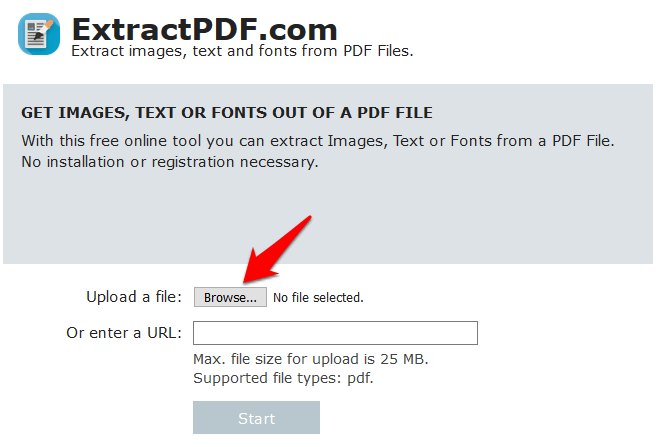
Narzędzie do ekstrakcji PDF innych firm może również pomóc w wyodrębnianiu tekstu do użycia w innej aplikacji, takiej jak Word, Prezentacja PowerPoint lub oprogramowanie do publikowania komputerów stacjonarnych.
Możesz użyć narzędzia takiego jak ExtractPDF, prześlij plik PDF i kliknij start. Narzędzie wyodrębni obrazy, tekst, a nawet czcionki, jeśli chcesz, po czym możesz skopiować to, co chcesz z wyodrębnionej zawartości i wkleić do innej aplikacji.
Istnieje wiele narzędzi ekstrakcyjnych innych firm dla plików PDF, które konwertują je na HTML, jednocześnie zachowując układ strony. Wyodrębniają i konwertują zawartość w dokumencie PDF na formaty graficzne wektorowe, których można użyć w innych aplikacjach.
Konwerter PDF
Konwerter PDF umożliwia konwersję dokumentu PDF na dokument edytowalny, po czym możesz skopiować tekst i używać go w innej aplikacji.
Jednym z popularnych konwerterów PDF jest osmalpdf, ponieważ jest to narzędzie online, więc nie wymaga żadnej instalacji i jest łatwy w użyciu. Aby go użyć, otwórz osmalpdf w przeglądarce, wybierz na przykład format wyjściowy z pdfu do Worda.
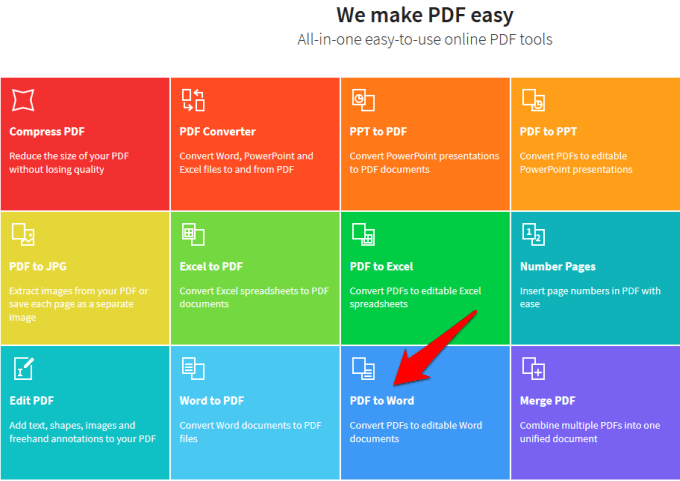
Kliknij Wybierz plik Aby przesłać plik PDF, który chcesz przekonwertować.
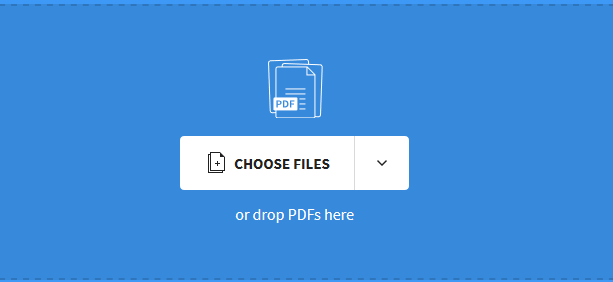
Kliknij Pobierać Aby zapisać przekonwertowany plik na urządzeniu. Następnie otwórz przekonwertowany dokument Word i skopiuj żądany tekst.
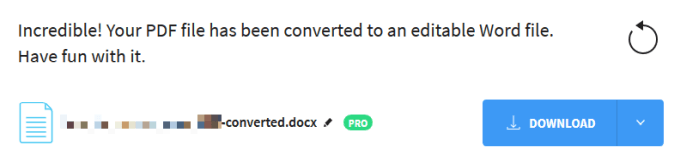
Narzędzie OCR
Narzędzie do rozpoznawania znaków optycznych (OCR) pozwala konwersji plik PDF na edytowalny dokument Word, skopiuj tekst z plików PDF i zeskanowane obrazy do edytowalnych formatów tekstowych.
Jest to szczególnie pomocne, jeśli otrzymałeś zeskanowany dokument w formacie PDF, ponieważ natychmiast zamienia takie pliki w edytowalne pliki PDF, z niestandardowymi czcionkami i edytowalnym tekstem, które wyglądają jak te w oryginalnym dokumencie.

Adobe Acrobat działa jako konwerter tekstowy z OCR, ponieważ automatycznie wyodrębnia tekst ze zeskanowanych obrazów lub dokumentów papierowych i przekształca je w pliki PDF.
Najlepsze jest to, że Twój pdf będzie pasował do oryginalnego wydruku dzięki automatycznej niestandardowej generowaniu czcionek i możesz go używać z innymi aplikacjami biurowymi, wycinając i wklejając lub eksportując do MS-Office. Pozwala także zachować dokładny wygląd dokumentu oraz ograniczyć edycję treści.
Notatka: Aby użyć tych kroków, potrzebujesz Adobe Acrobat, a nie czytnika Adobe, ponieważ ten ostatni jest przeznaczony tylko do przeglądania plików PDF i nie ma narzędzia OCR.
Aby użyć natywnego narzędzia OCR w Adobe Acrobat, otwórz pdf zawierający zeskanowany tekst lub obraz w Acrobat na PC lub Mac i kliknij Edytuj pdf.
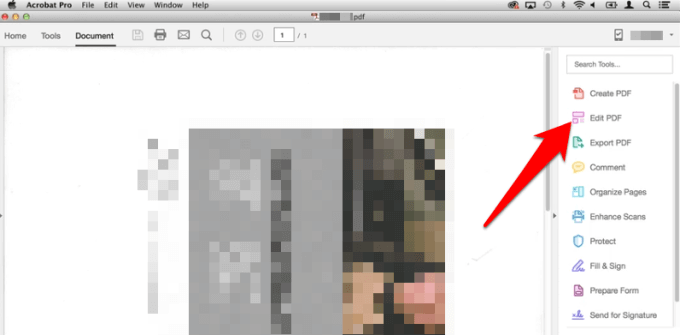
Acrobat automatycznie zastosuje OCR do pliku PDF i przekonwertuje go na w pełni edytowalną kopię. Wybierz tekst, który chcesz skopiować, i kliknij Edycja> Kopiuj, Następnie wklej go do innej aplikacji.
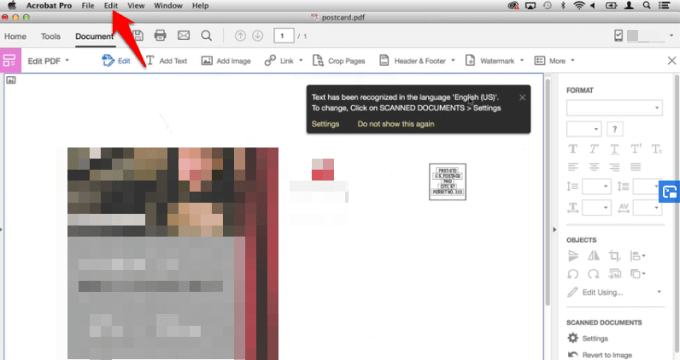
Możesz kliknąć Plik> Zapisz jako Aby uratować edytowalny dokument do użytku później.
Alternatywnie otwórz zeskanowany dokument lub obraz, z którym chcesz użyć czytnika OCR, kliknij Narzędzia w prawej górnej części paska narzędzi i wybierz Rozpoznaj tekst> w tym pliku.
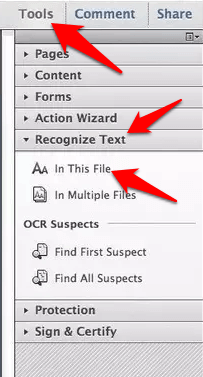
Zobaczysz wyskakujące okienko pokazujące aktualne ogólne ustawienia, takie jak język OCR, styl wyjściowy i rozdzielczość PDF. Kliknij OK Aby rozpoznać tekst.
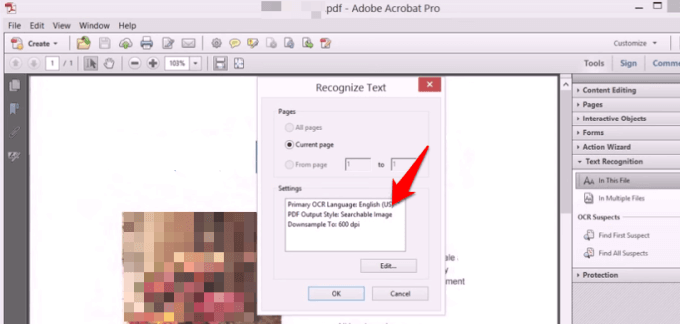
Jeśli chcesz zmienić ustawienia, kliknij Edytować, a następnie kliknij OK, kiedy skończysz.
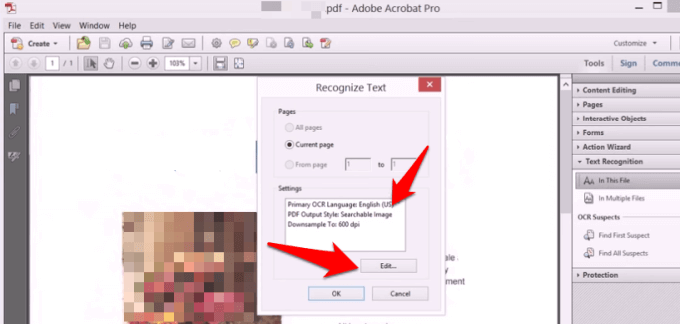
Po rozpoznaniu tekstu ze zeskanowanej strony możesz wybrać i skopiować żądany tekst z wykrytym formatowaniem, choć nie jest tak dokładny jak rozpoznawanie tekstu.
Jeśli masz tylko czytnik Adobe, a nie chcesz otrzymać kopii Acrobat, istnieje bezpłatne narzędzia OCR, takie jak OCR OCR na PC, który jest bezpłatny, lub biblioteka OCR Tesseract dla Mac.
Notatka: Jeśli masz Adobe Acrobat, możesz ocr wiele dokumentów jednocześnie. Po prostu otwórz dowolny dokument w Acrobat, kliknij Rozpoznać tekst w Narzędzia Pasek boczny i wybierz W wielu plikach. Przeciągnij pliki PDF, które chcesz, a Acrobat rozpozna dla Ciebie tekst.
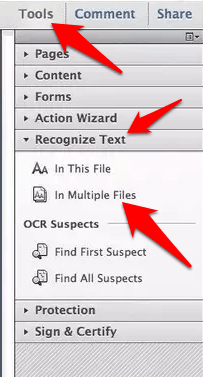
Czy masz inne sztuczki, których używasz do kopiowania tekstu z pliku PDF? Opowiedz nam o tym w komentarzu poniżej.
- « Włącz szybki start -up w opcjach zasilania systemu Windows 8/10?
- Użycie stowarzyszenia urządzeń Wysokie zużycie procesora w systemie Windows 10? »

